1.Xmind官网下载Xmind:
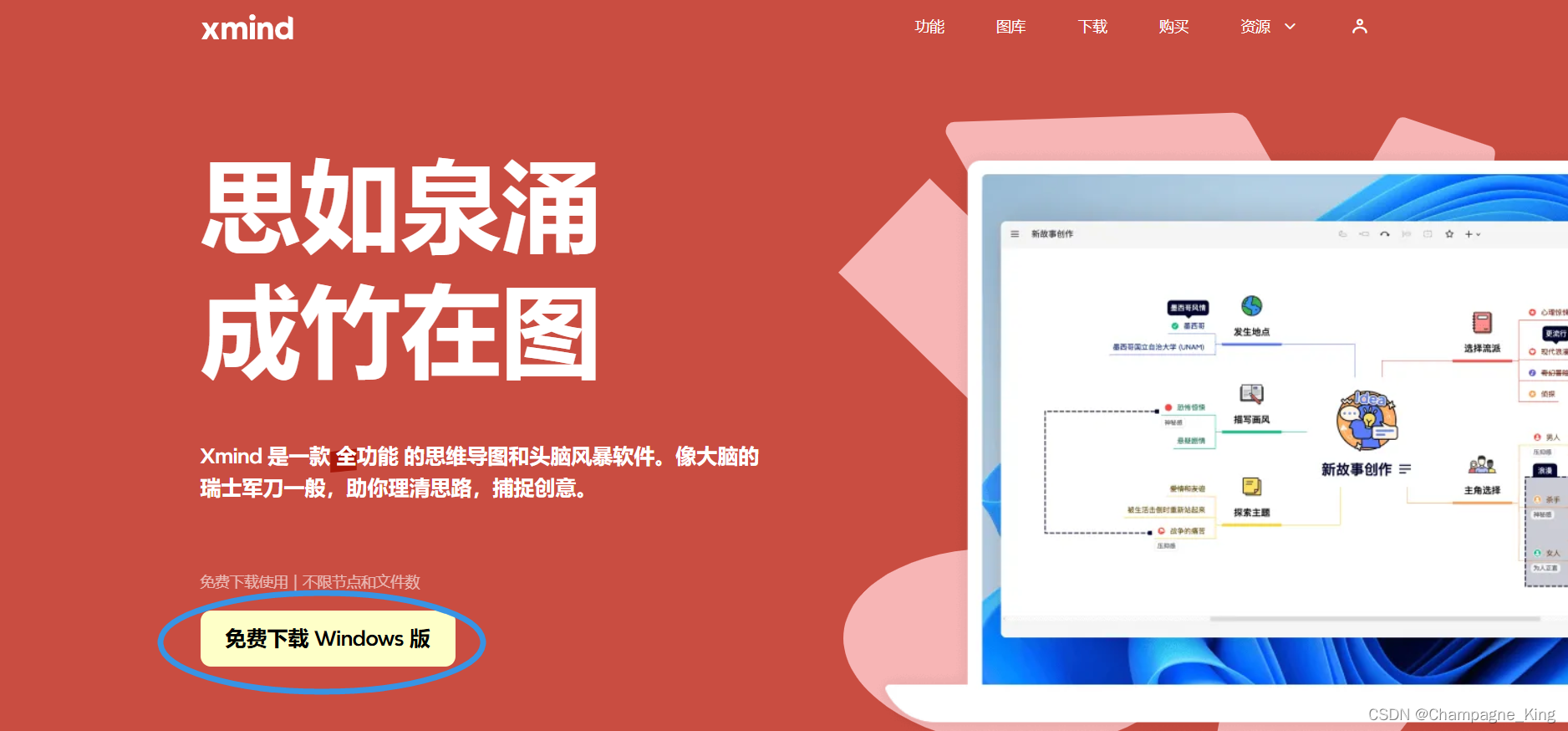
2.打开安装包的下载位置:
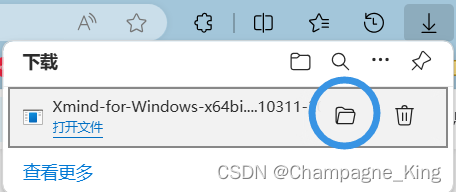
3.在 下载位置的地址栏中输出cmd并回车 或 在下载位置的界面空白处右键并点击“在终端中打开”,进入下载位置对应目录下的命令行窗口:
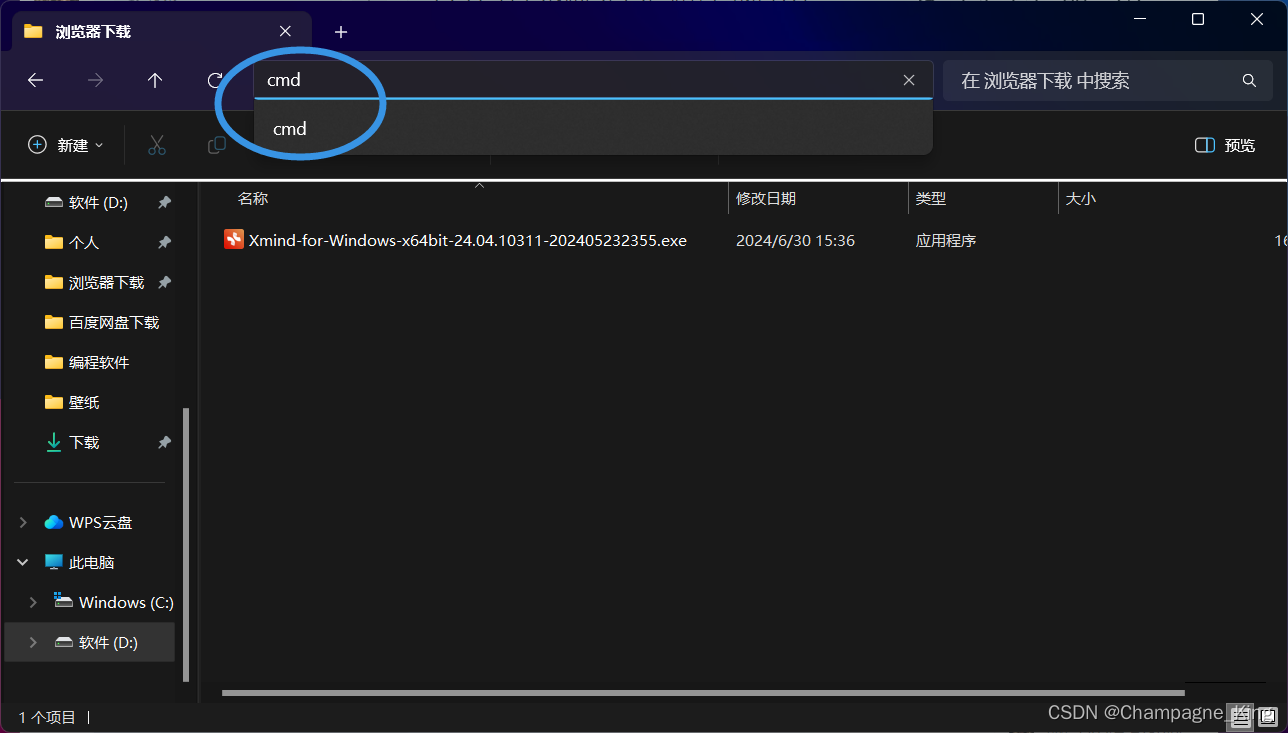
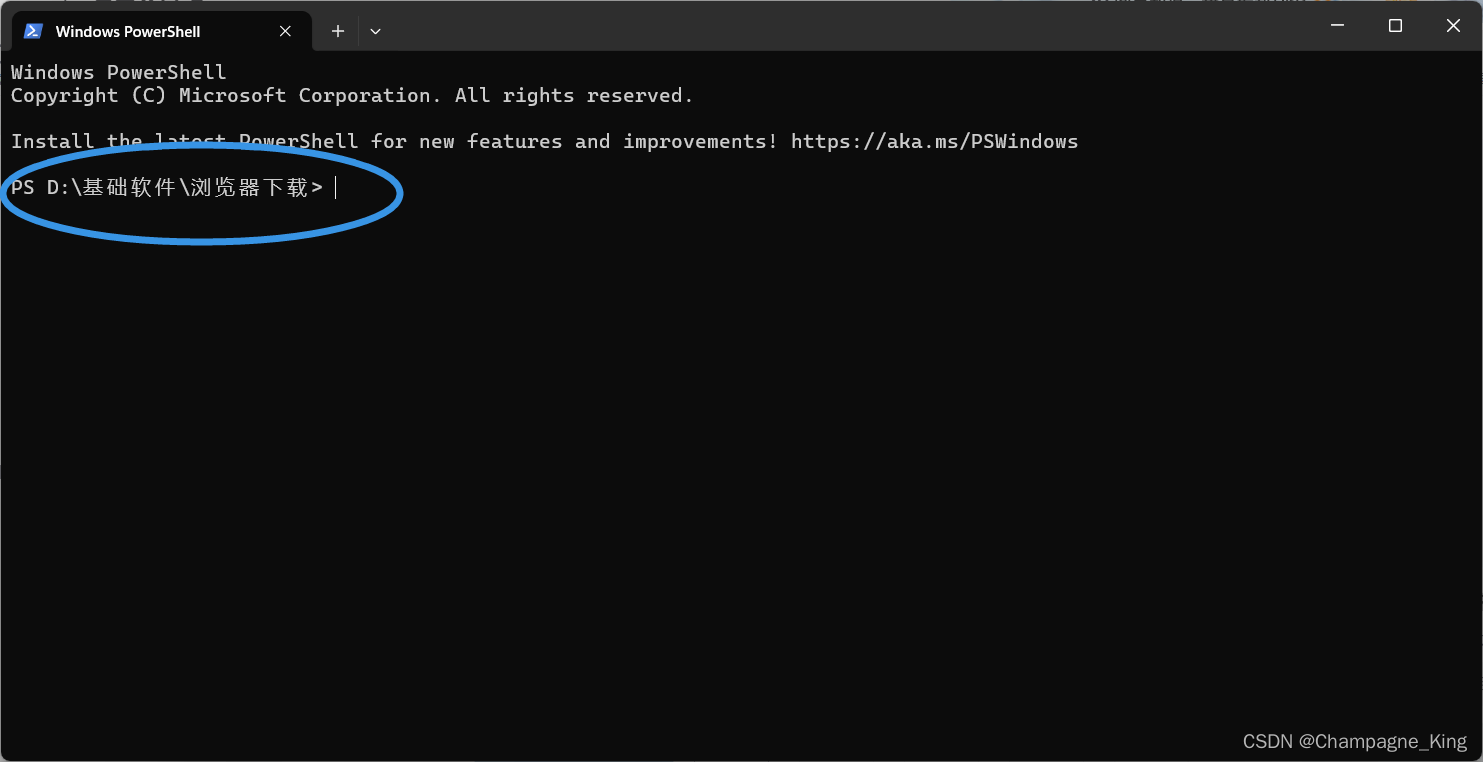 4.然后输入 .\Xmind-for-Windows-x64bit-24.04.10311-202405232355.exe /D="D:\基础软件\Xmind" ,回车运行即可进行安装:
4.然后输入 .\Xmind-for-Windows-x64bit-24.04.10311-202405232355.exe /D="D:\基础软件\Xmind" ,回车运行即可进行安装:
※注意:
①因为官网的安装包会随着版本的更新而更改包名,所以要注意修改前面安装包的名称,可以采取 .\Xmind+Tab键 的方式快捷输入;
②后面引号中的 D:\基础软件\Xmind 内容为准备安装的目的地址,根据自身所需修改即可。
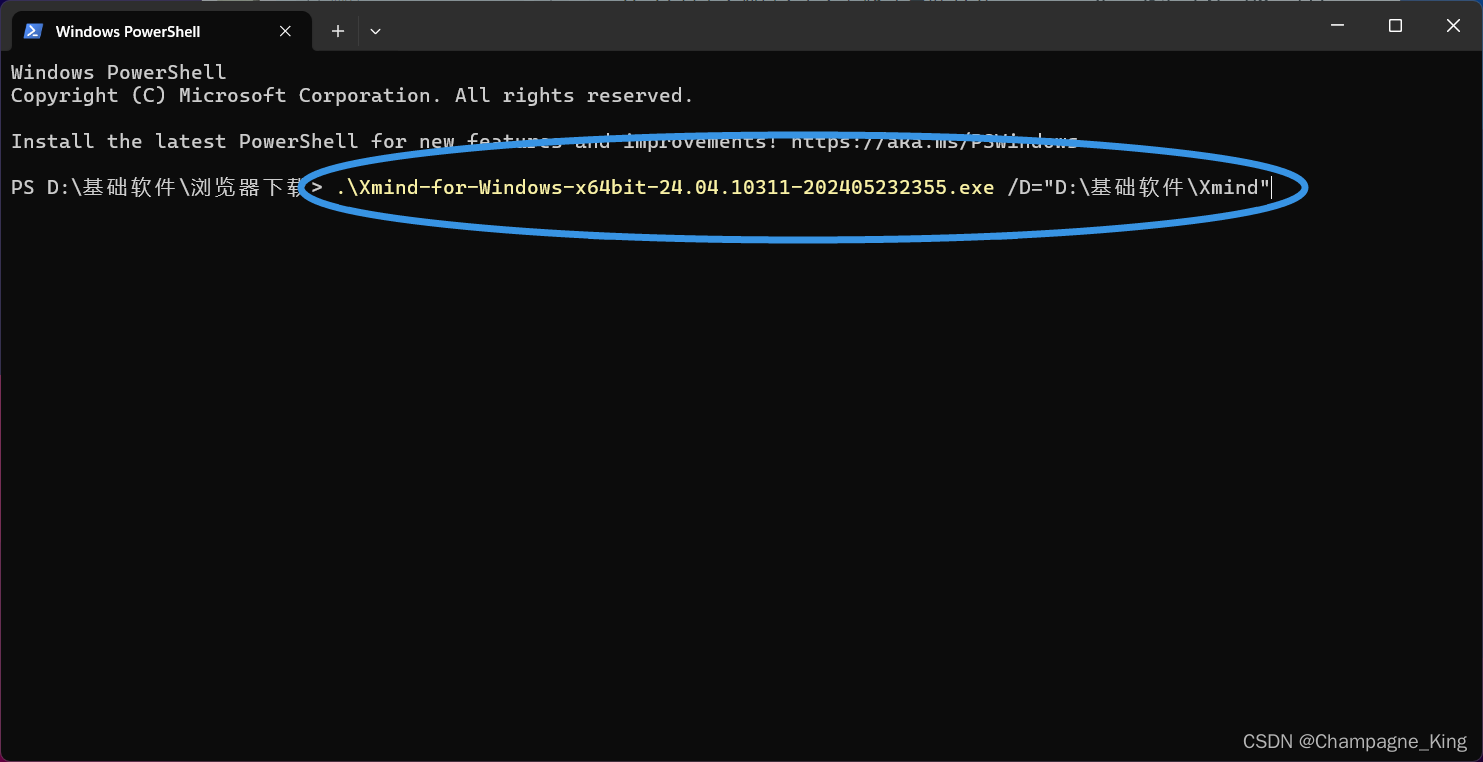 5.等待安装完成后,查看Xmind的安装位置,可以看到Xmind已经被安装到我们指定的盘中:
5.等待安装完成后,查看Xmind的安装位置,可以看到Xmind已经被安装到我们指定的盘中:
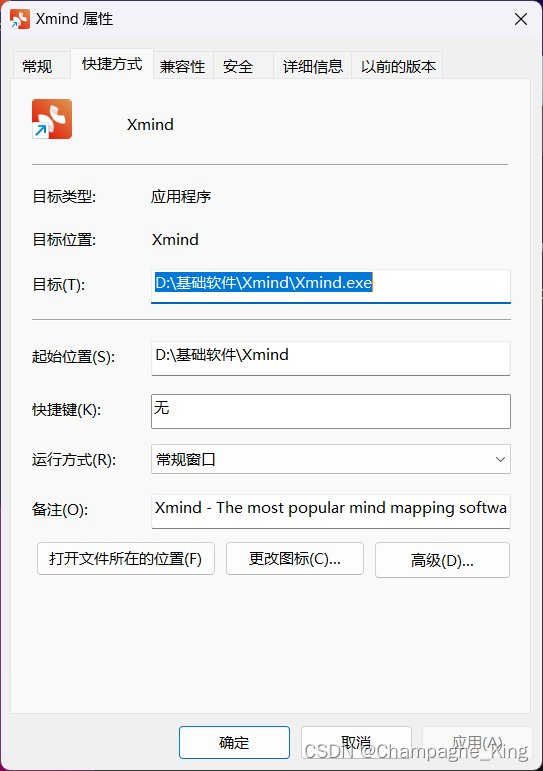





















 7888
7888

 被折叠的 条评论
为什么被折叠?
被折叠的 条评论
为什么被折叠?








